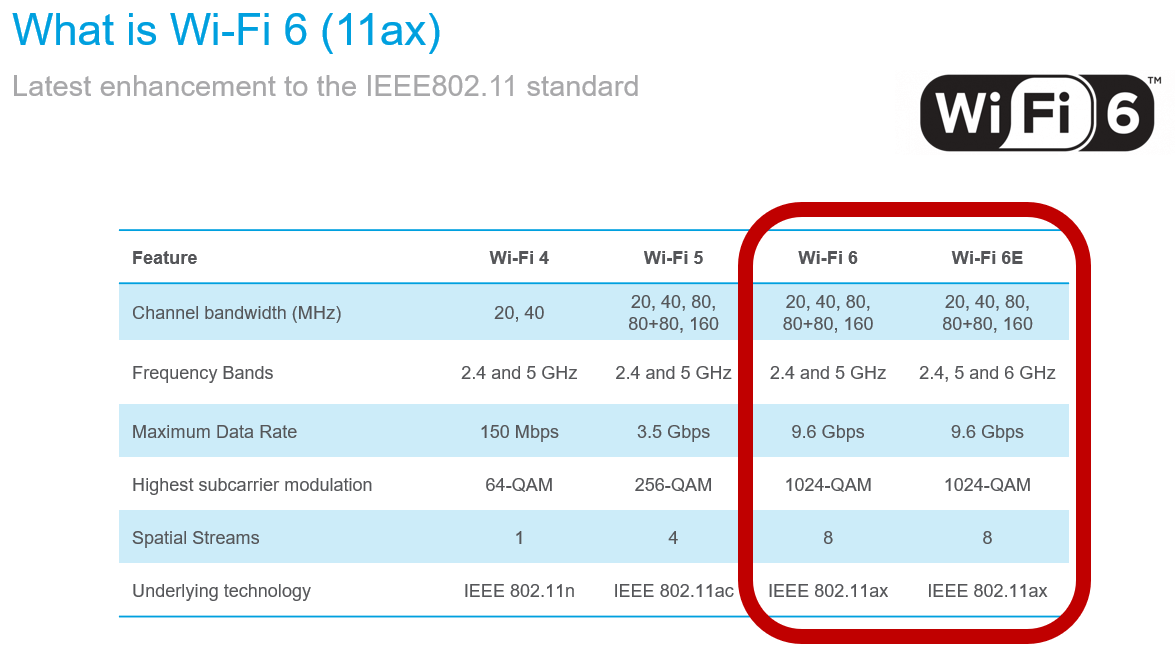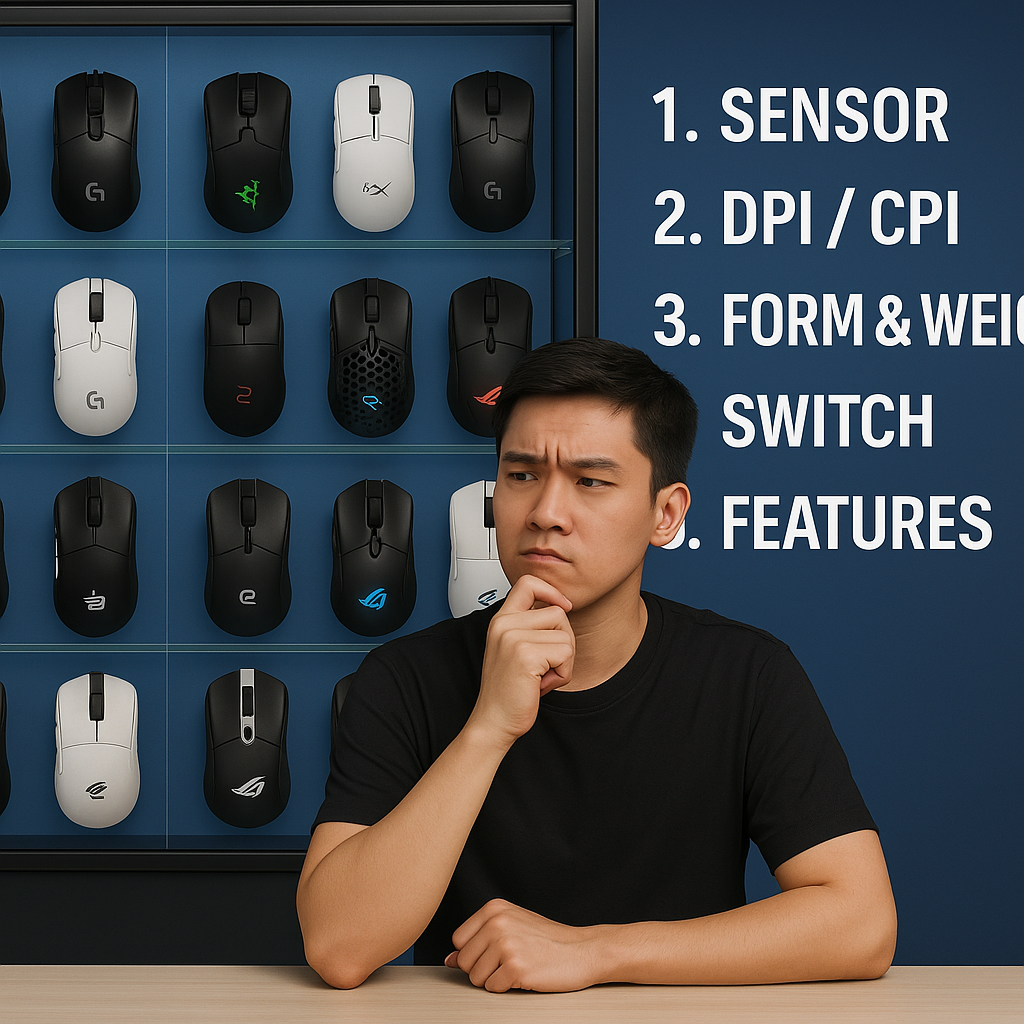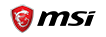Pin laptop - sử dụng và bảo quản
Khi mới mua laptop về
3 lần sạc đầu tiên rất quan trọng với pin laptop. Khi mới mua laptop, bạn nên dùng hết lượng pin trong máy, chờ pin nguội. Sau đó, bạn sạc pin từ 5 – 8 tiếng (lưu ý cắm phích điện vào ổ điện trước rồi mới cắm chân sạc vào laptop). Dùng đến khi pin còn khoảng 10%. Sạc và dùng như thế 3 lần liên tiếp. Đây là cách “khởi động” được khuyên dùng bởi các nhà sản xuất, giúp pin được kích hoạt tốt nhất.
Chọn chế độ dùng pin phù hợp
Windows có những tùy chọn dùng pin tùy thuộc vào từng hoàn cảnh, gọi là chương trình quản lý pin. Với Windows 10, đó là Windows10’s power and Battery setting. Để mở bạn vào biểu tượng Action Center, chọn All settings. Hộp thoại Settings xuất hiện, nhấn vào System. ( Phím tắt mở Settings: Windows + I).

Khi không làm việc hoặc đang cắm sạc, muốn màn hình laptop chuyển sang chế độ ngủ. Hãy chọn Power & Sleep. Điều chỉnh nâng cao, chọn Additional Power Settings nhé.
Khi pin xuống dưới một mức nhất định (mặc định 20%) mà bạn vẫn cần làm việc, hãy cài chế độ Battery Saver – giúp tắt bớt các chương trình chạy nền không cần thiết. Chế độ này sẽ không hoạt động khi máy đang cắm sạc.
Click vào Battery Saver, Win 10 cung cấp cho bạn một bản kê các thành phần hệ thống đang tiêu thụ năng lượng, chọn Change background app settings, chuyển sang OFF các ứng dụng chạy nền bạn muốn tắt. Tùy chọn nâng cao Battery Saver Settings điều chỉnh mức năng lượng để kích hoạt Battery Saver không phải là 20%, giảm độ sáng màn hình khi kích hoạt Battery Saver hoặc cho phép lại các ứng dụng chạy nền hoạt động (ON) ở phần Always Allowed > Add an app.
Giữ pin ở nhiệt độ mát mẻ
Nhiệt độ cao có thể làm hỏng pin. Đừng bao giờ kê laptop lên đệm, gối…những nơi che mất lỗ thông hơi của máy. Khi tháo pin, bảo quản nơi khô ráo, thoáng mát. Không để pin “chơi” ở ngoài quá lâu, nên dùng năng lượng của pin sau thời gian 1-2 tuần.
Lau sạch điểm tiếp xúc
Bụi bẩn ở điểm tiếp xúc giữa pin và laptop làm giảm công suất của pin, gây hao điện. Hãy vệ sinh điểm tiếp xúc bằng vải mềm hoặc bộ vệ sinh chuyên dụng cho laptop.
Điều chỉnh lại pin (Recalibrate)
1-2 tháng/lần, bạn sạc đầy pin, dùng gần cạn (5-10%) thì bạn khởi động lại máy, nhấn F2 chọn chế độ BIOS. Để pin cạn hẳn cho đến lúc máy tắt. Để một lúc rồi sạc lại bình thường.
Không vắt kiệt sức lao động của pin
Việc sử dụng cạn kiệt pin thường xuyên sẽ khiến pin ra đi nhanh chóng. Nên sạc khi pin còn 15-20%. Thực tế Win 7 thiết lập chế độ tự tắt máy khi pin còn 5% (Critical battery level), đây là một chế độ rất có ích, bạn không nên thay đổi nó.
Đa số pin laptop hiện nay là loại Li-ion, dòng sản phẩm công nghệ cao hiệu năng tốt, tiết kiệm điện và khá bền, tuổi thọ vào khoảng 1000 lần sạc xả. Thực ra chỉ cần chú ý chút thôi là pin của bạn sẽ luôn khỏe mạnh và thọ cùng với laptop đấy!
Bài viết liên quan